
ifunny.co คืออะไร?
iFunny เป็นเว็บไซต์ยอดนิยมสำหรับผู้คนทั่วโลกในการดูอัปโหลดและแบ่งปันรูปภาพ GIF วิดีโอและมีมที่น่าสนใจ ห้องสมุดที่กว้างขวางมีแคตตาล็อกที่แตกต่างกันเช่น Animal & Nature, Art & Creative เป็นต้นอย่างไรก็ตามไม่อนุญาตให้บันทึกเนื้อหาใด ๆ จากไซต์นี้
ดังนั้นวิธีการ ดาวน์โหลดวิดีโอ iFunny?
อ่านโพสต์นี้ต่อไปและคุณจะพบคำตอบ การดาวน์โหลดวิดีโอ iFunny ไม่ใช่เรื่องยากหากคุณมีเครื่องมือที่เหมาะสมไม่ว่าคุณจะใช้อุปกรณ์ Mac, Windows, iOS หรือ Android ดูคำแนะนำเพื่อดูโปรแกรมดาวน์โหลดวิดีโอ iFunny ที่ดีที่สุด
ลองมาดูกันเถอะ
สารบัญ
- ส่วนที่ 1 วิธีดาวน์โหลดวิดีโอ iFunny บน Android
- ส่วนที่ 2 วิธีดาวน์โหลดวิดีโอ iFunny บนคอมพิวเตอร์
- ส่วนที่ 3 วิธีดาวน์โหลดวิดีโอ iFunny ออนไลน์
- ส่วนที่ 4 วิธีดาวน์โหลดวิดีโอ iFunny บน iPhone
ส่วนที่ 1 วิธีดาวน์โหลดวิดีโอ iFunny บน Android
วิดีโอใด ๆ เป็นโปรแกรมดาวน์โหลดวิดีโอ iFunny ที่มีความสามารถมากที่สุดสำหรับโทรศัพท์ Android ของคุณในบรรดาแอปพลิเคชั่นดาวน์โหลด iFunny เป็นเครื่องมือที่ใช้งานได้ที่ให้คุณดาวน์โหลด iFunny เป็น MP4 โดยไม่ต้องเข้าสู่ระบบ
ไม่มีโฆษณา! บันทึกไปยังที่จัดเก็บข้อมูลภายนอก! ความละเอียดวิดีโอเสริม!
วิดีโอใด ๆ
ดาวน์โหลดวิดีโอใด ๆ จากเว็บไซต์มากกว่า 1,000 แห่ง
- สำหรับ Windows 10/8/7
- สำหรับ Mac OS X 14+
- สำหรับ Android
มาเริ่มบันทึกวิดีโอ iFunny บน Android ด้วยขั้นตอนต่อไปนี้:
- ที่ด้านล่างของวิดีโอคุณจะเห็นไฟล์ คัดลอกลิงค์ แล้วแตะ
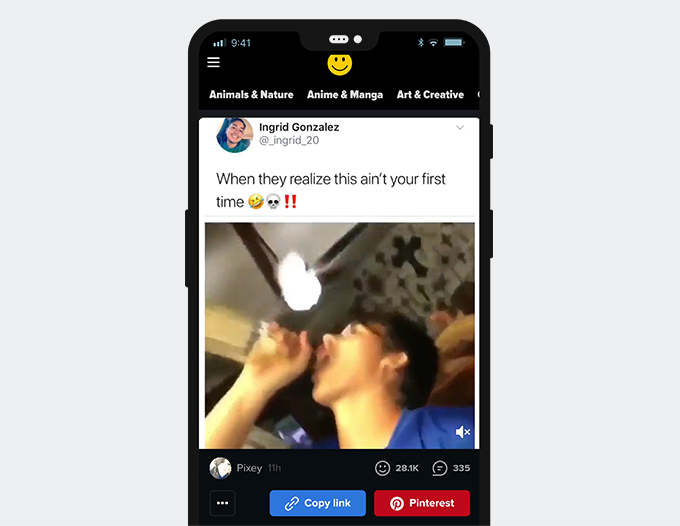
- เปิด AnyVid บนโทรศัพท์ Android ของคุณและวางลิงค์ลงในช่องข้อความที่ด้านบนของอินเทอร์เฟซ
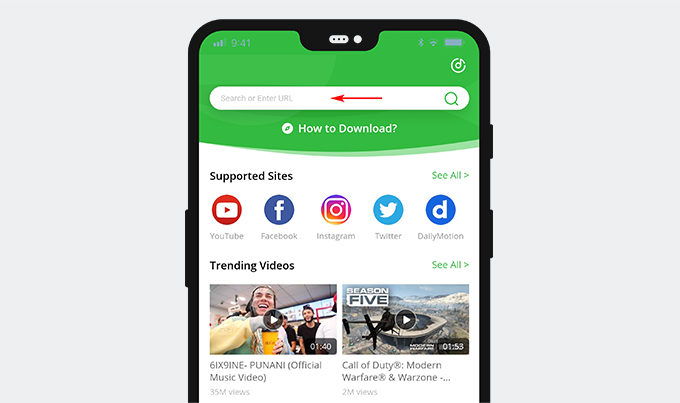
- แตะเบา ๆ More เพื่อเลือกความละเอียดและดาวน์โหลดวิดีโอ iFunny
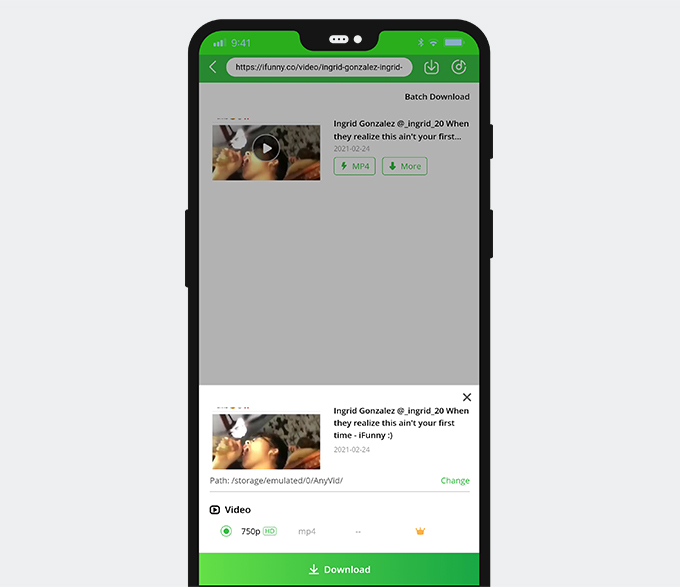
คุณได้ดาวน์โหลดวิดีโอ iFunny แล้ว! ดาวน์โหลดแอพที่ยอดเยี่ยมนี้และลองตอนนี้!
วิดีโอใด ๆ
ดาวน์โหลดวิดีโอใด ๆ จากเว็บไซต์มากกว่า 1,000 แห่ง
- สำหรับ Windows 10/8/7
- สำหรับ Mac OS X 14+
- สำหรับ Android
ส่วนที่ 2 วิธีดาวน์โหลดวิดีโอ iFunny บนคอมพิวเตอร์
วิดีโอใด ๆ เป็นโปรแกรมดาวน์โหลดที่ใช้งานง่ายเพื่อสำรองคุณเมื่อใดก็ตามที่คุณต้องการดาวน์โหลดวิดีโอ iFunny ไปยังระบบ Windows หรือ Mac ในฐานะผู้ดาวน์โหลดวิดีโอ iFunny ระดับมืออาชีพก็คือ ปลอดภัยและสะอาด 100% และคุณจะไม่เห็นป๊อปอัปหรือโฆษณาที่น่ารำคาญ. การบันทึก iFunny เป็น MP4 ด้วยความเร็วที่รวดเร็วสามารถทำได้ที่นี่
ต่อไปนี้เป็นขั้นตอนในการดาวน์โหลดวิดีโอ iFunny บนคอมพิวเตอร์
- ที่ด้านล่างของวิดีโอคุณจะเห็นปุ่มคัดลอกลิงค์และคลิก
- เปิด AnyVid และวางลิงก์ iFunny ลงในแถบค้นหาของ AnyVid
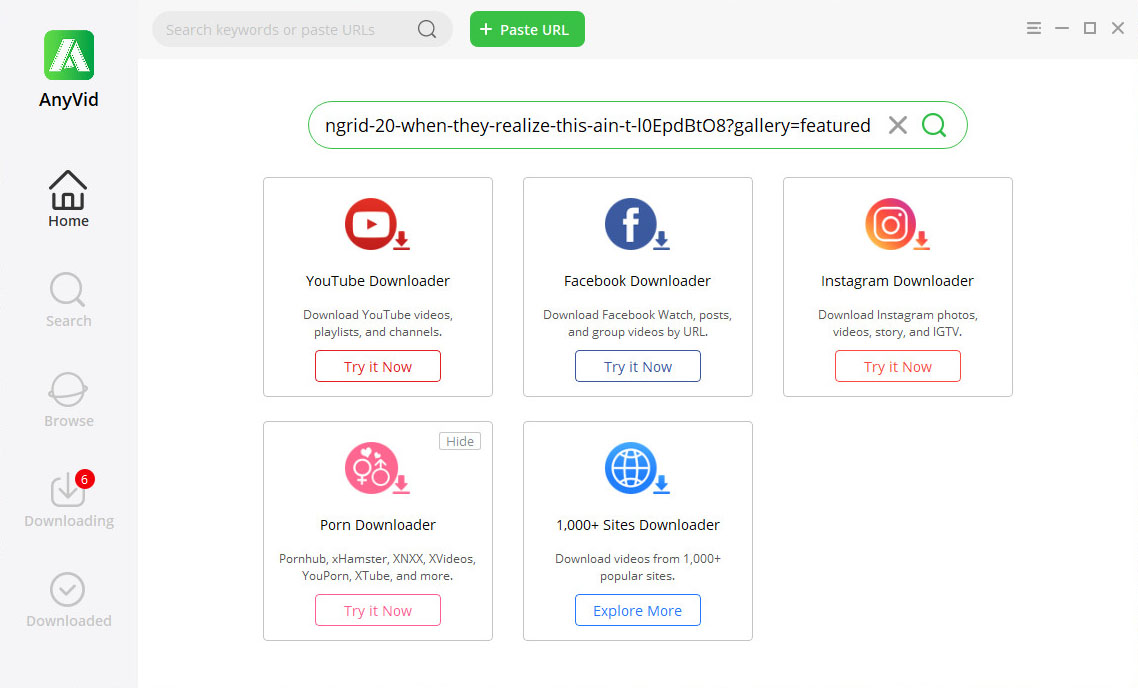
- ดาวน์โหลดวิดีโอ
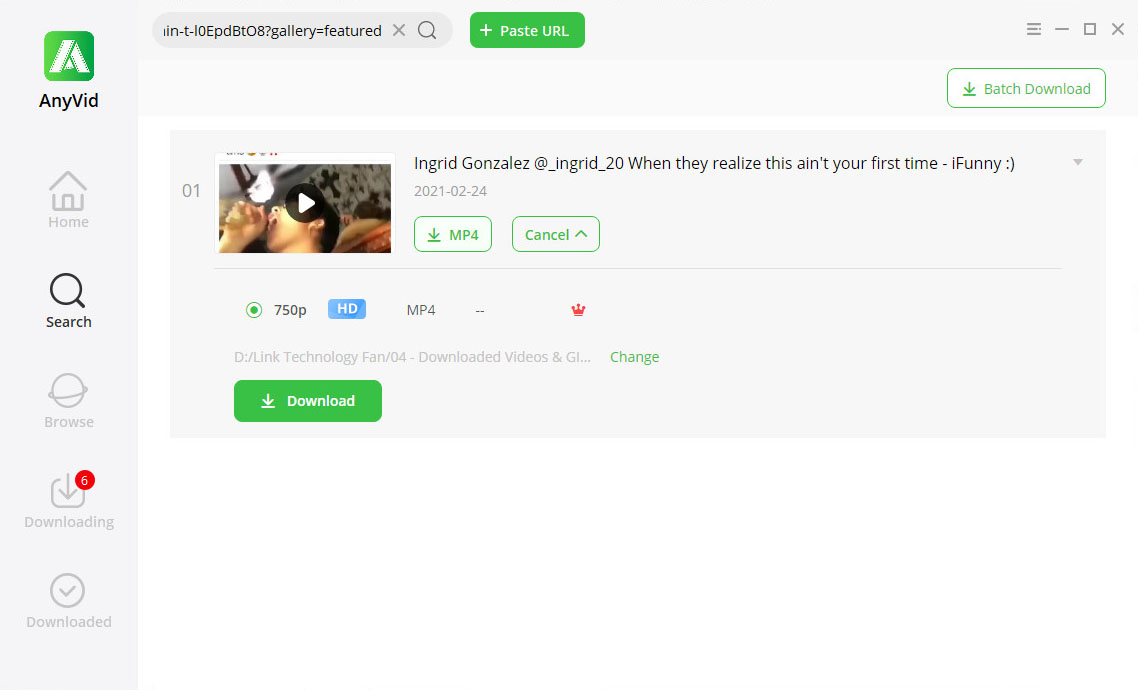
คุณยังอยู่กับฉันไหม ติดตั้ง AnyVid และทดลองใช้ฟรีทันที!
วิดีโอใด ๆ
ดาวน์โหลดวิดีโอใด ๆ จากเว็บไซต์มากกว่า 1,000 แห่ง
- สำหรับ Windows 10/8/7
- สำหรับ Mac OS X 14+
- สำหรับ Android
ส่วนที่ 3 วิธีดาวน์โหลดวิดีโอ iFunny ออนไลน์
DoremiZone iFunny เครื่องมือดาวน์โหลดวิดีโอ เป็นเครื่องมือออนไลน์ยอดนิยมที่จะปลดปล่อยคุณจากการติดตั้งแอพใด ๆ คุณสามารถดาวน์โหลดวิดีโอ iFunny ผ่านเบราว์เซอร์
ใช้ Chrome เป็นตัวอย่าง มาดูวิธีดาวน์โหลดวิดีโอปิด iFunny อย่างรวดเร็ว
- คัดลอกลิงค์จาก iFunny
- วางลิงก์ iFunny ลงในช่องข้อความแล้วกด ดาวน์โหลด ปุ่ม
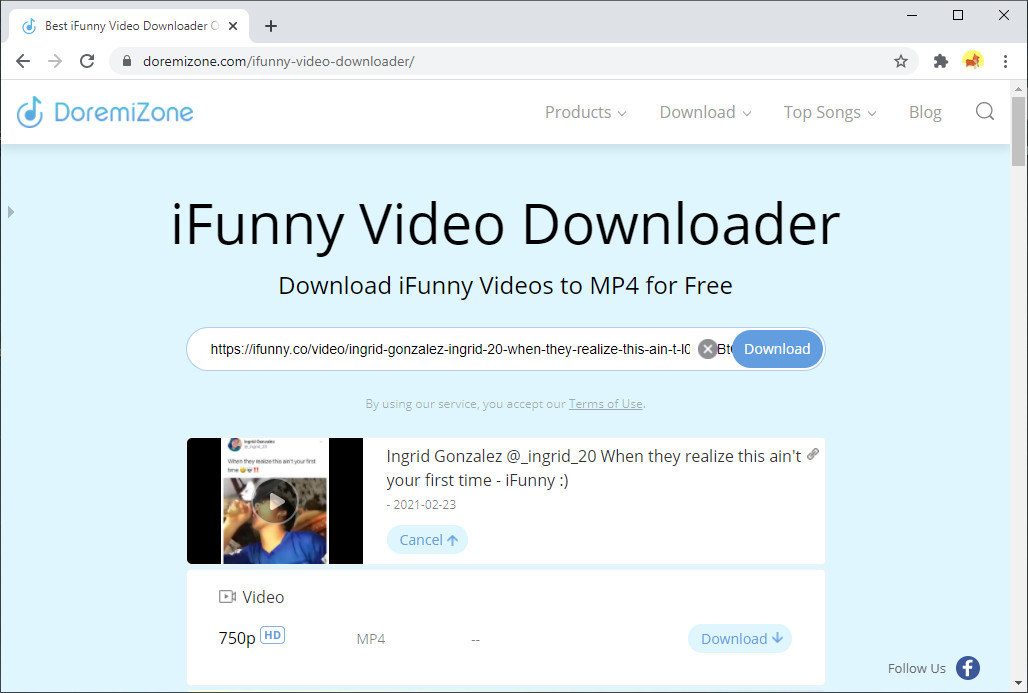
เยี่ยมมาก! ปัญหาวิธีบันทึกวิดีโอจาก iFunny แตก!
ส่วนที่ 4. วิธีดาวน์โหลดวิดีโอ iFunny บน iPhone
ในการดาวน์โหลดวิดีโอ iFunny บน iPhone คุณต้องใช้ Documents by Readdle ในเบราว์เซอร์ในตัวเนื่องจาก iPhone มีข้อกังวลด้านความปลอดภัยสูงเกี่ยวกับข้อมูลของผู้ใช้ ดังนั้นคุณไม่สามารถดาวน์โหลดวิดีโอ iFunny ได้โดยตรงบนเบราว์เซอร์ปกติเช่น Safari
AmoyShare โปรแกรมค้นหาวิดีโอฟรี เป็นเครื่องมือดาวน์โหลดวิดีโอออนไลน์ที่มีประสิทธิภาพเพื่อช่วยคุณดาวน์โหลดวิดีโอ iFunny ที่คุณต้องการ คุณสามารถเลือกความละเอียดของวิดีโอและวิดีโอจะถูกบันทึกในรูปแบบ MP4
มาดูวิธีทำกัน!
- เปิดเอกสารแล้วแตะไอคอนเบราว์เซอร์รูปเข็มทิศที่มุมล่างขวา
- ค้นหา AmoyShare โปรแกรมค้นหาวิดีโอฟรี ในช่องค้นหา
- วางลิงก์วิดีโอ iFunny ที่คัดลอกลงในแถบค้นหาตรงกลางหน้าจอแล้วกดปุ่มดาวน์โหลดจากนั้นเลือกตัวเลือกดาวน์โหลดตามความละเอียด
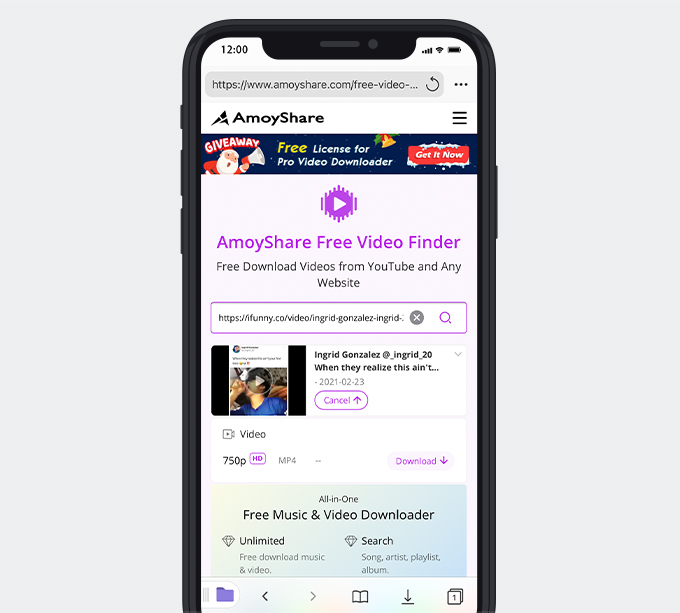
ห่อขึ้น
ฉันหวังว่าโปรแกรมดาวน์โหลดวิดีโอที่แนะนำจะช่วยให้คุณดาวน์โหลดวิดีโอ iFunny ได้อย่างราบรื่น
หาก AnyVid และ DoremiZone ช่วยคุณได้โปรดแชร์โพสต์บล็อกนี้ไปที่ Twitter หรือ Facebook โดยคลิกปุ่มที่คอลัมน์แบ่งปันทางสังคมด้านซ้าย
หากคุณมีข้อเสนอแนะแสดงความคิดเห็นไว้ในช่องแสดงความคิดเห็นฉันจะทำให้ดีขึ้น
คำถามที่พบบ่อย
จะดาวน์โหลดวิดีโอจาก iFunny ได้อย่างไร?
1. คัดลอกลิงค์จาก iFunny2. ค้นหา AmoyShare โปรแกรมค้นหาวิดีโอฟรี บนเว็บเบราว์เซอร์ของคุณ3. วางลิงก์ iFunny ลงในช่องข้อความแล้วกดปุ่มดาวน์โหลด
วิธีบันทึกวิดีโอ iFunny บน Android
1. เรียกดูโพสต์ iFunny ที่ด้านล่างของวิดีโอคุณจะเห็นปุ่มคัดลอกลิงค์และคลิก2 เปิด วิดีโอใด ๆ บนโทรศัพท์ของคุณและวางลิงก์ลงในช่องข้อความที่ด้านบนของอินเทอร์เฟซ3. คลิกเพิ่มเติมเพื่อเลือกความละเอียดและดาวน์โหลดวิดีโอ iFunny